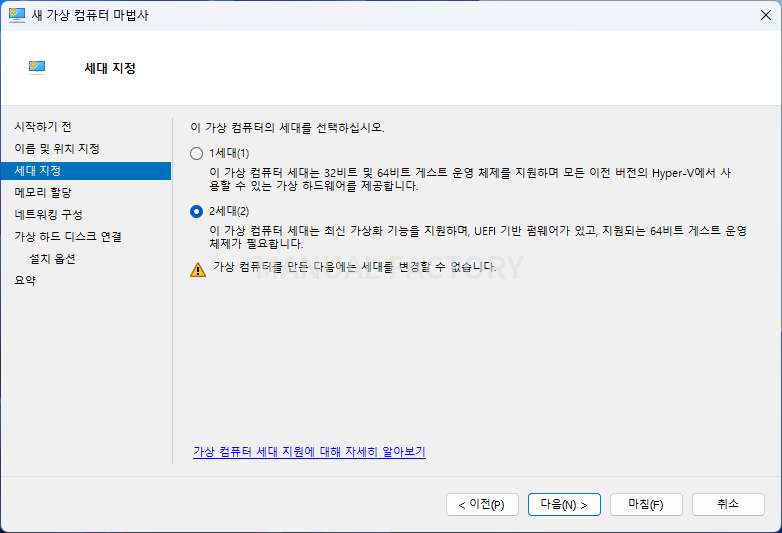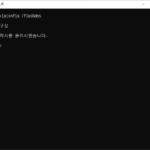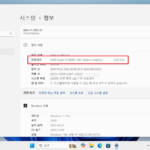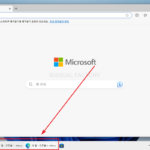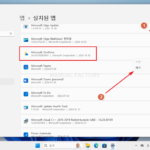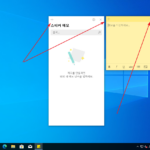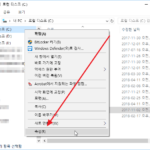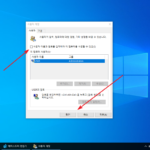윈도우 / Hyper-V / 가상 머신 1세대와 2세대 차이
Hyper-V에서 가상 컴퓨터를 만들 때 1세대와 2세대애서 선택하게 되어 있습니다. 1세대(Generation 1)와 2세대(Generation 2)는 가상 머신의 펌웨어 및 부트 방식, 하드웨어 기능 지원 방식에 차이가 있습니다.
1세대와 2세대 비교
| 항목 | 1세대 | 2세대 |
|---|---|---|
| 부트 방식 | BIOS (MBR) | UEFI (GPT) |
| OS 부팅 지원 | 대부분의 구형 OS 포함 | 최신 OS만 지원 (Windows 8/2012 이상, UEFI 지원 리눅스) |
| 가상 하드웨어 | IDE, 레거시 네트워크 어댑터, COM 포트 등 | SCSI 디스크, 최신 네트워크 어댑터, 보안 부팅 등 |
| 보안 기능 | 없음 | Secure Boot, TPM 지원 |
| 성능 및 기능 | 호환성 위주 | 향상된 성능, 보안 중심 |
| PXE 부팅 | 레거시 네트워크 어댑터 사용 | 표준 네트워크 어댑터로 UEFI PXE 가능 |
| 운영체제 호환성 | Windows XP, Windows 7 등도 지원 | Windows 8 이상 또는 UEFI 지원 OS 필요 |
선택 기준
1세대
- Windows 7, Windows XP, CentOS 6 등 구형 OS를 설치할 때
- BIOS 기반 부팅이 필요한 경우
2세대
- Windows 10/11, Windows Server 2016 이상 등 최신 OS 설치 시
- 보안 기능(Secure Boot, TPM)이 필요할 때
- UEFI 기반 시스템을 테스트하고 싶을 때
주의할 점
가상 머신을 만든 뒤에는 세대(Generation)를 변경할 수 없습니다. 즉, 한번 생성하면 바꿀 수 없기 때문에 OS 호환성과 목적에 따라 처음에 잘 선택해야 합니다.
참고
다 자세한 내용은 Microsoft 공식 문서에 있습니다.